În acest tutorial o să-ți arăt cum poți crea un banner video-player atrăgător pentru livestream-ul tău. Un banner bine creat poate contribui la captarea atenției spectatorilor tăi și la stabilirea unei comunicări vizuale clare. Atunci când streamul tău este offline, s-ar putea să vrei să afișezi o imagine atractivă, care să fie informativă și atrăgătoare. Hai să ne imersăm direct în proces.
Concluzii cheie
- Un banner video-player oferă un aspect atrăgător canalului tău.
- Asigură-te că design-ul se potrivește cu celelalte elemente de branding.
- Este important să alegi fonturi clare și ușor de citit, precum și culori pentru a evita confuzia.
Ghid pas cu pas
Pasul 1: Descărcarea banner-ului
În primul rând, trebuie să găsim un loc unde banner-ul să poată fi încărcat atunci când streamul tău este offline. Dacă deschizi profilul tău pe Twitch, vei vedea o zonă neagră în care de obicei este afișat streamul. Vrem să înlocuim această zonă cu o fotografie.
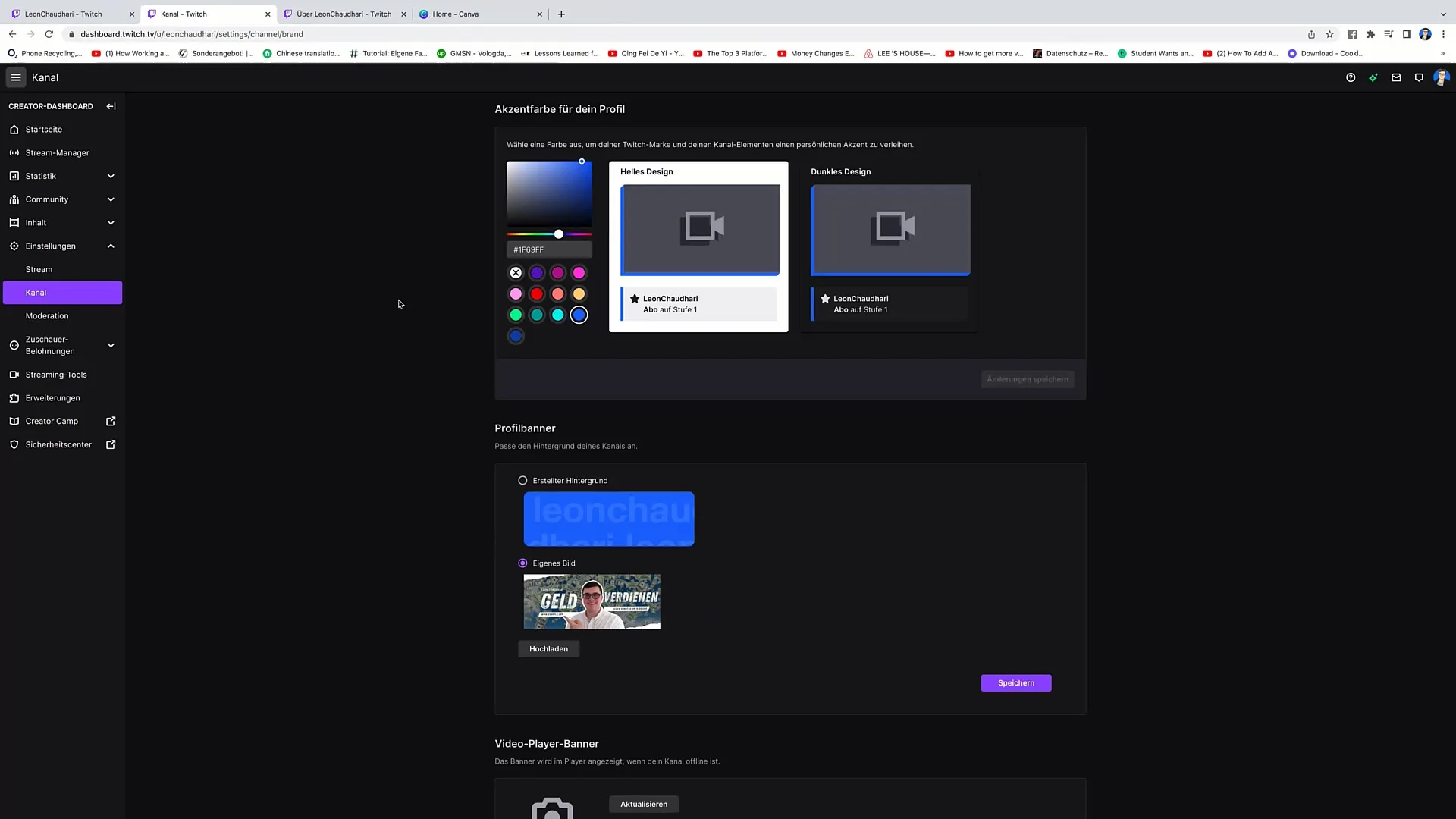
Pasul 2: Încărcarea imaginii
Pentru asta, mergi pe canalul tău și dă clic pe „Actualizare”. Aici ai posibilitatea de a încărca o fotografie. Fotografia ar trebui să fie atractivă și să se potrivească tematic.
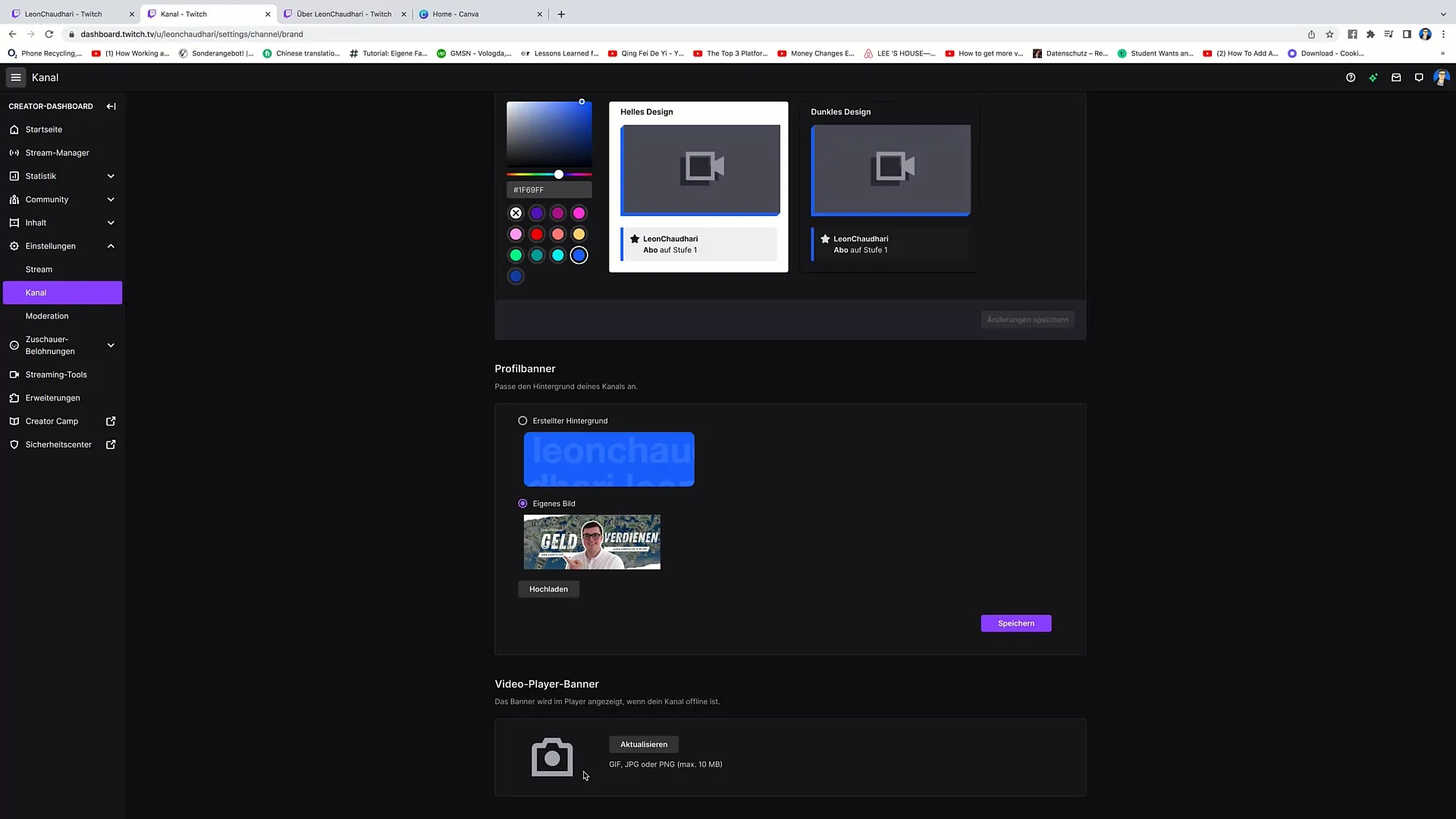
Pasul 3: Utilizarea Canva
Pentru a crea o imagine potrivită, poți folosi platforma Canva. Intră pe Canva și caută „Twitch”. Recomand să selectezi opțiunea „Fundal” pentru a vedea diverse șabloane.
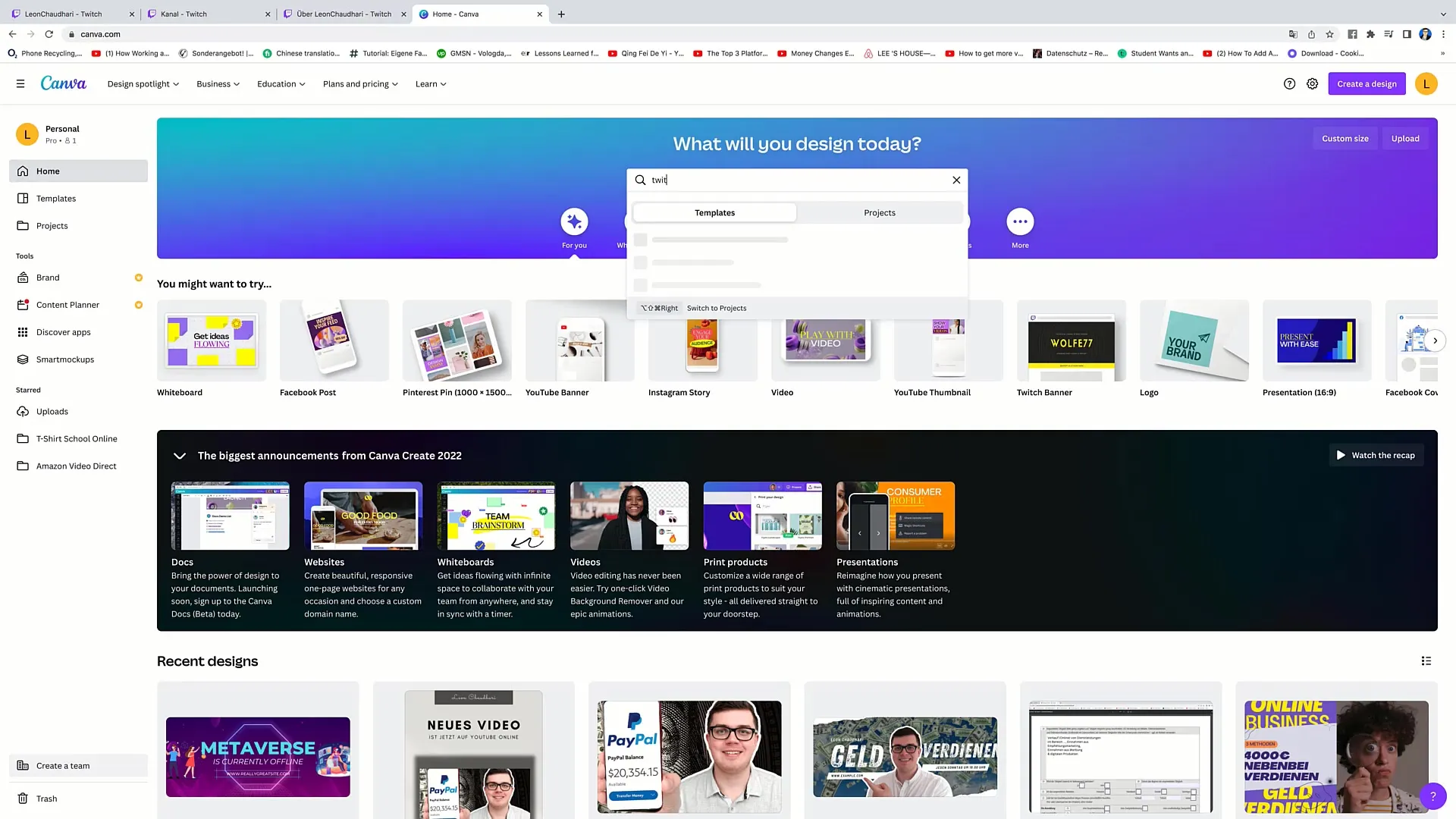
Pasul 4: Alegerea unui șablon
Răsfoiește șabloanele disponibile. Asigură-te că limbajul de design și combinațiile de culori se potrivesc cu canalul tău. Poți utiliza un design existent sau să te inspiri din el pentru a-ți crea propriul design.
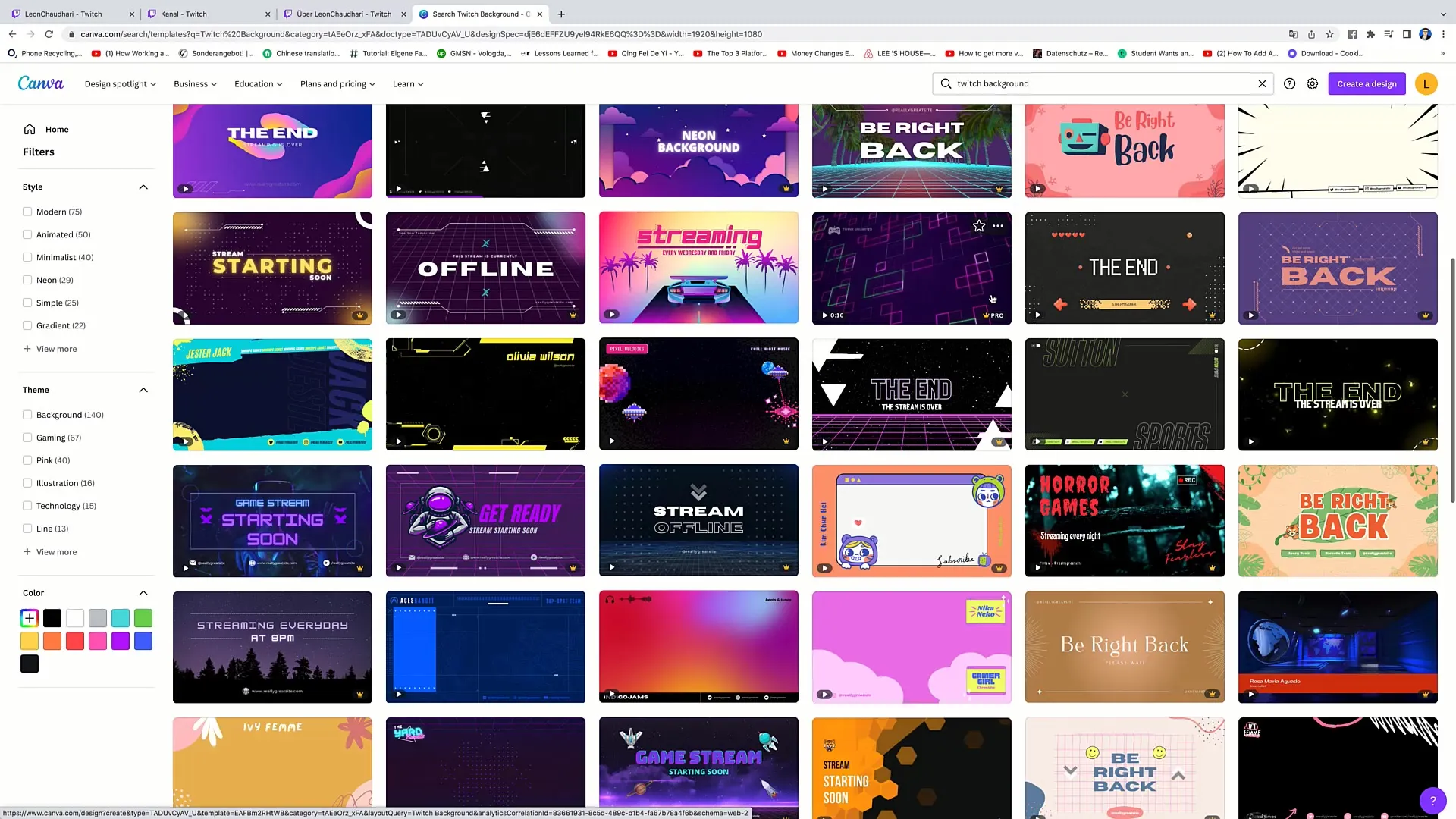
Pasul 5: Personalizarea design-ului
Alege un șablon care îți place. Poți personaliza șablonul după preferințele tale pentru a te asigura că se potrivește cu branding-ul tău. Verifică dimensiunea fontului și structura pentru a te asigura că totul arată clar și ușor de înțeles.
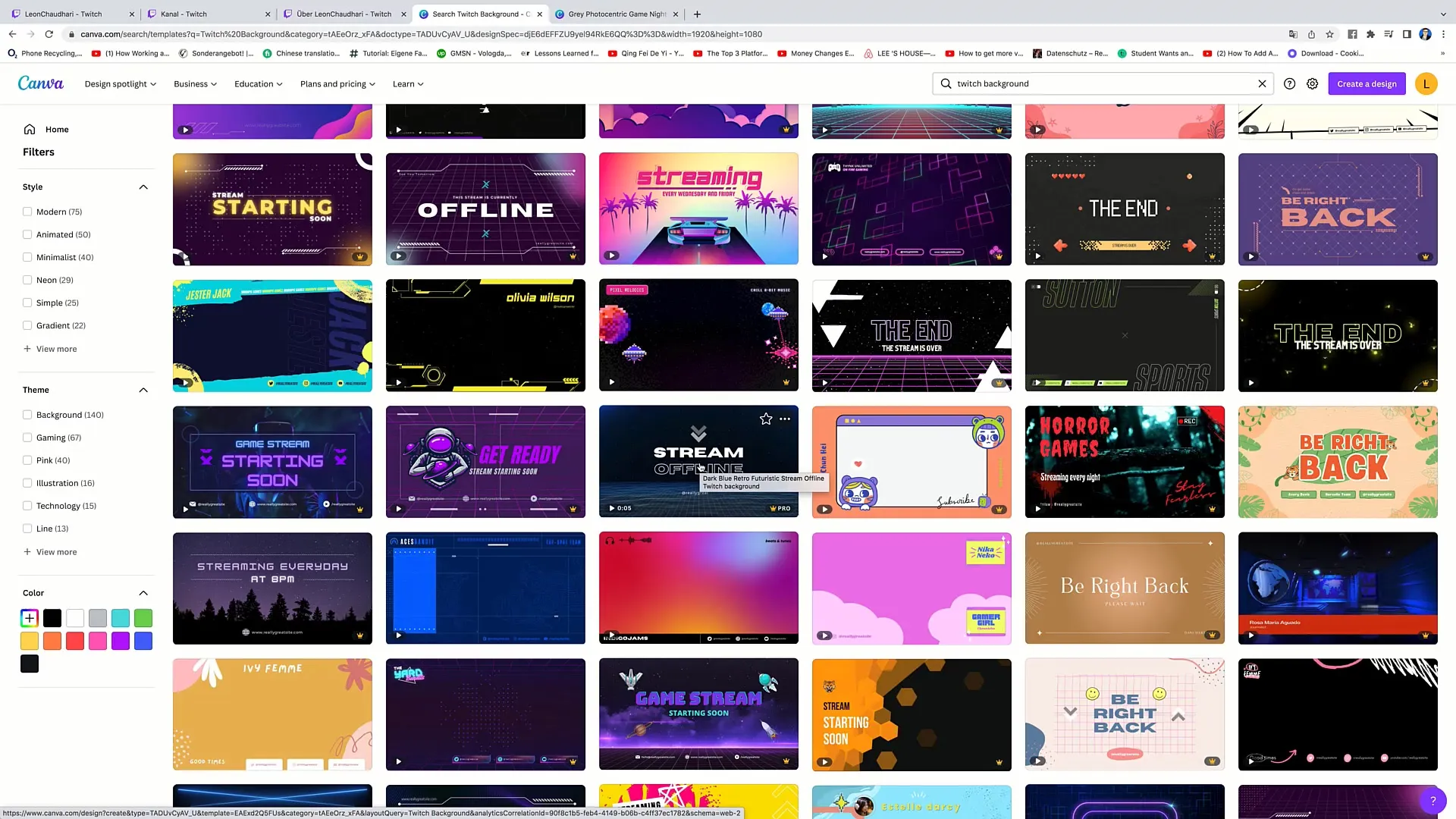
Pasul 6: Exportarea design-ului
Odată ce ești mulțumit de design, mergi la butonul „Partajare” și selectează „Descărcare”. Asigură-te că descarci imaginea în cea mai înaltă calitate ca PNG.
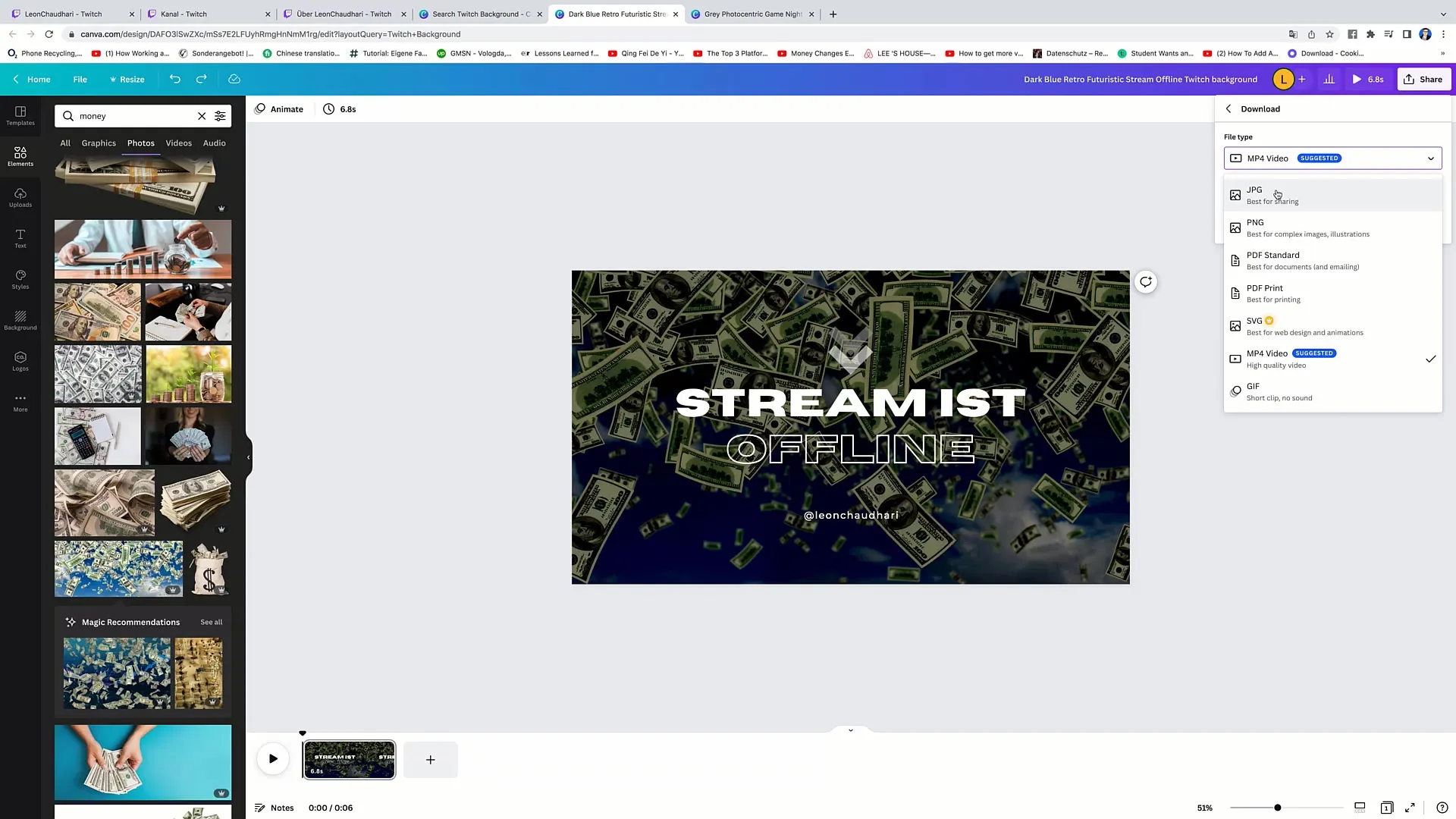
Pasul 7: Încărcarea imaginii pe Twitch
Mergi înapoi la contul tău de Twitch și încarcă imaginea descărcată. Poți face asta făcând clic pe „Actualizare” și apoi trăgând imaginea în zona corespunzătoare. Așteaptă un moment până când imaginea se încarcă.
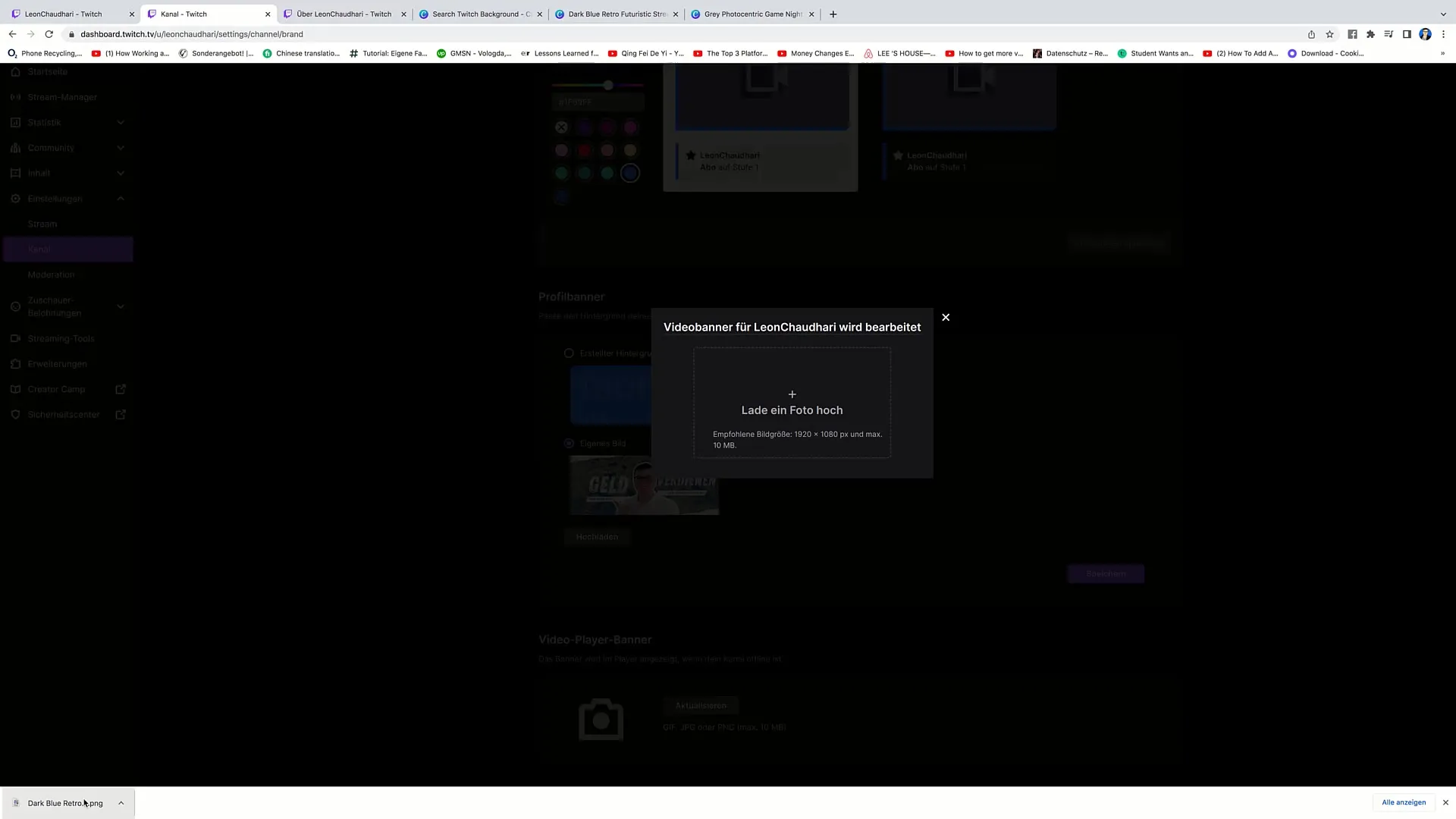
Pasul 8: Ajustări legate de dimensiunea imaginii
Dacă imaginea este prea mare (peste 10 MB), revino în Canva, dă clic pe „Partajare” și selectează „Descărcare” și apoi „PNG”. Redu dimensiunea imaginii, spre exemplu la 2880 x 1620.
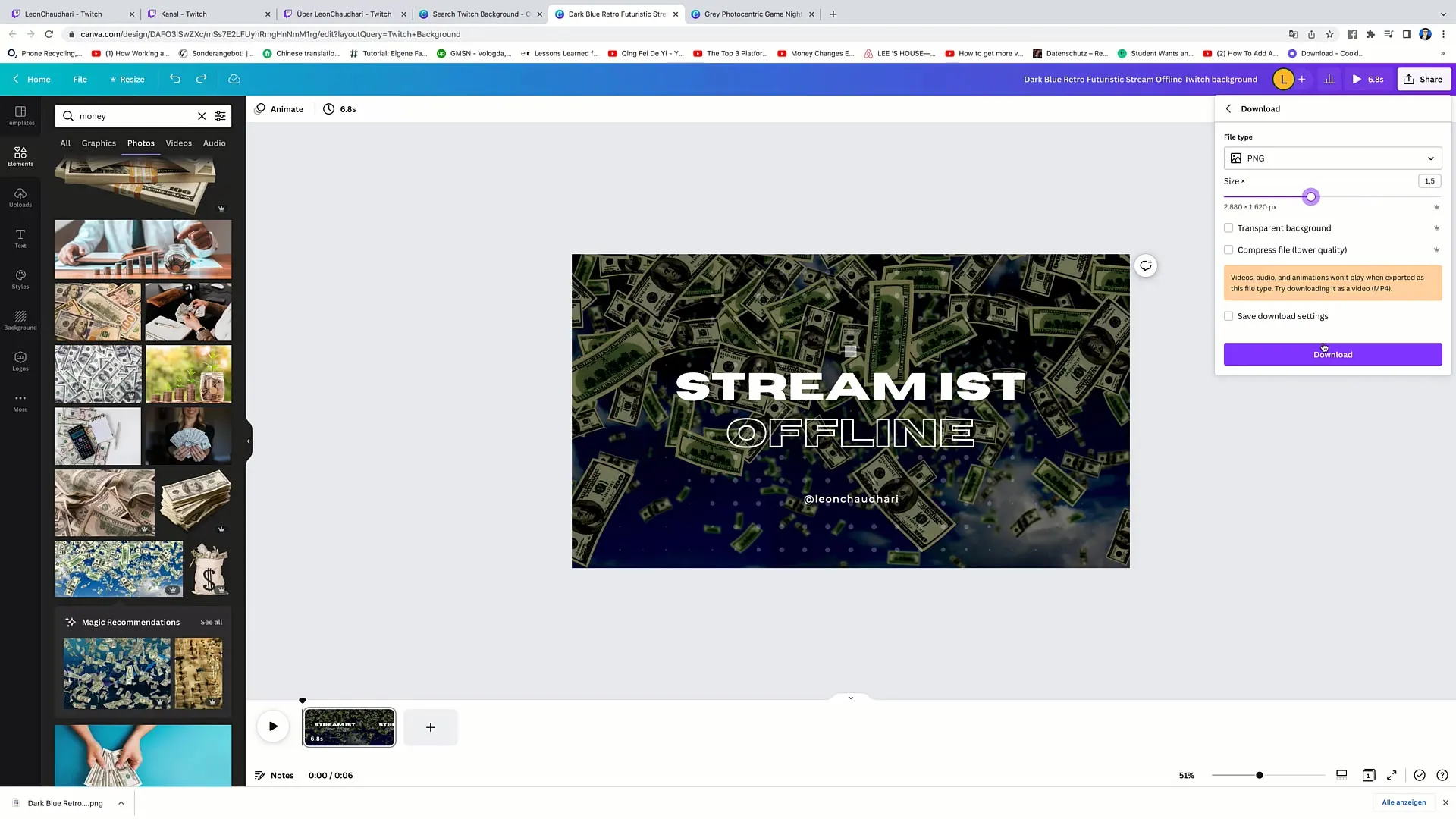
Pasul 9: Încărcarea finală
Încarcă din nou imaginea ajustată în contul tău de Twitch. Verifică dacă imaginea este acum acceptată. Odată ce a fost încărcată cu succes, va apărea pe canalul tău.
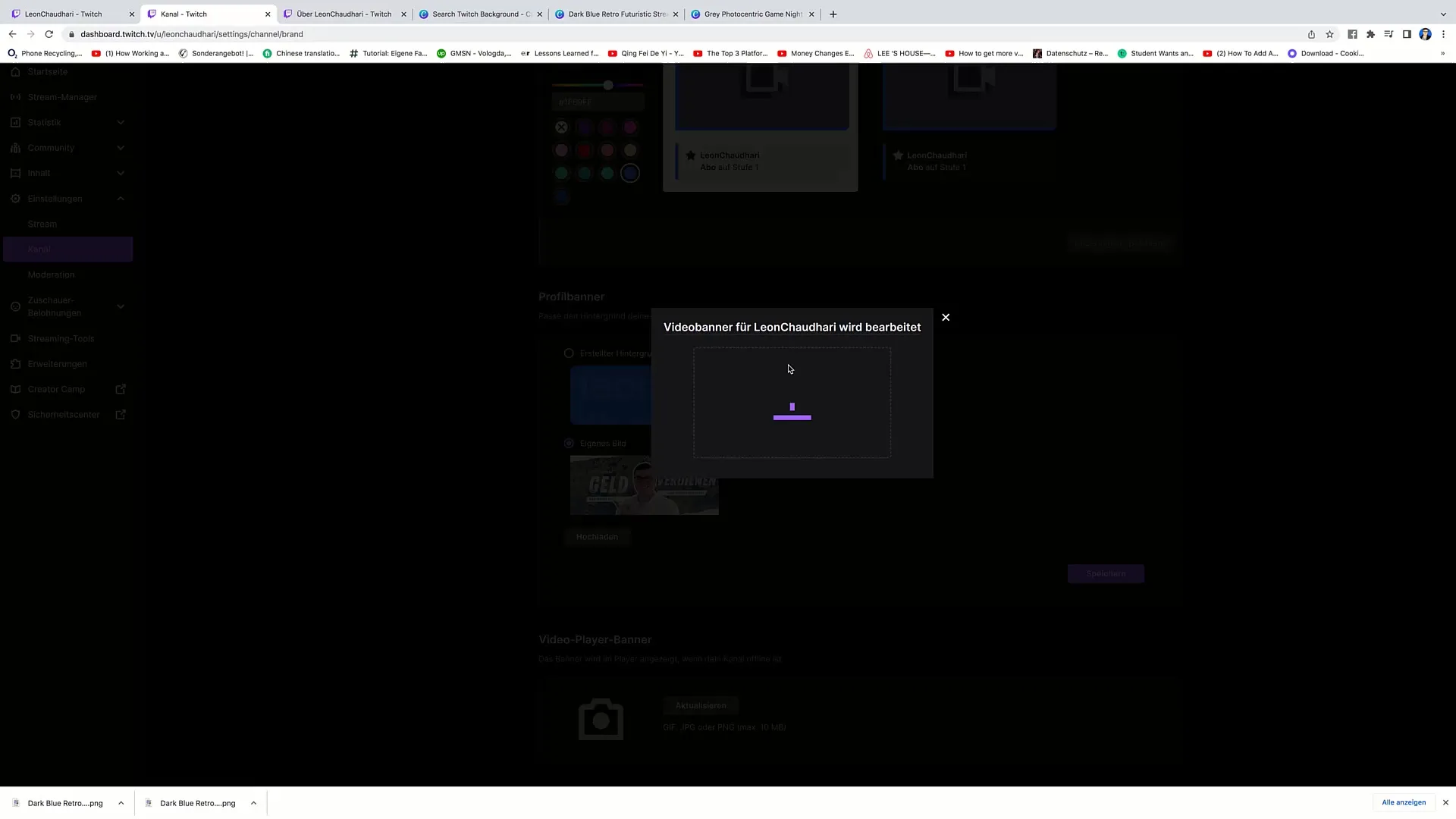
Pasul 10: Ultimele verificări
Mergeți pe contul dvs. de Twitch și actualizați pagina pentru a vă asigura că totul este afișat corect. Bannerul ar trebui să arate acum bine și să indice faptul că streamul este offline.
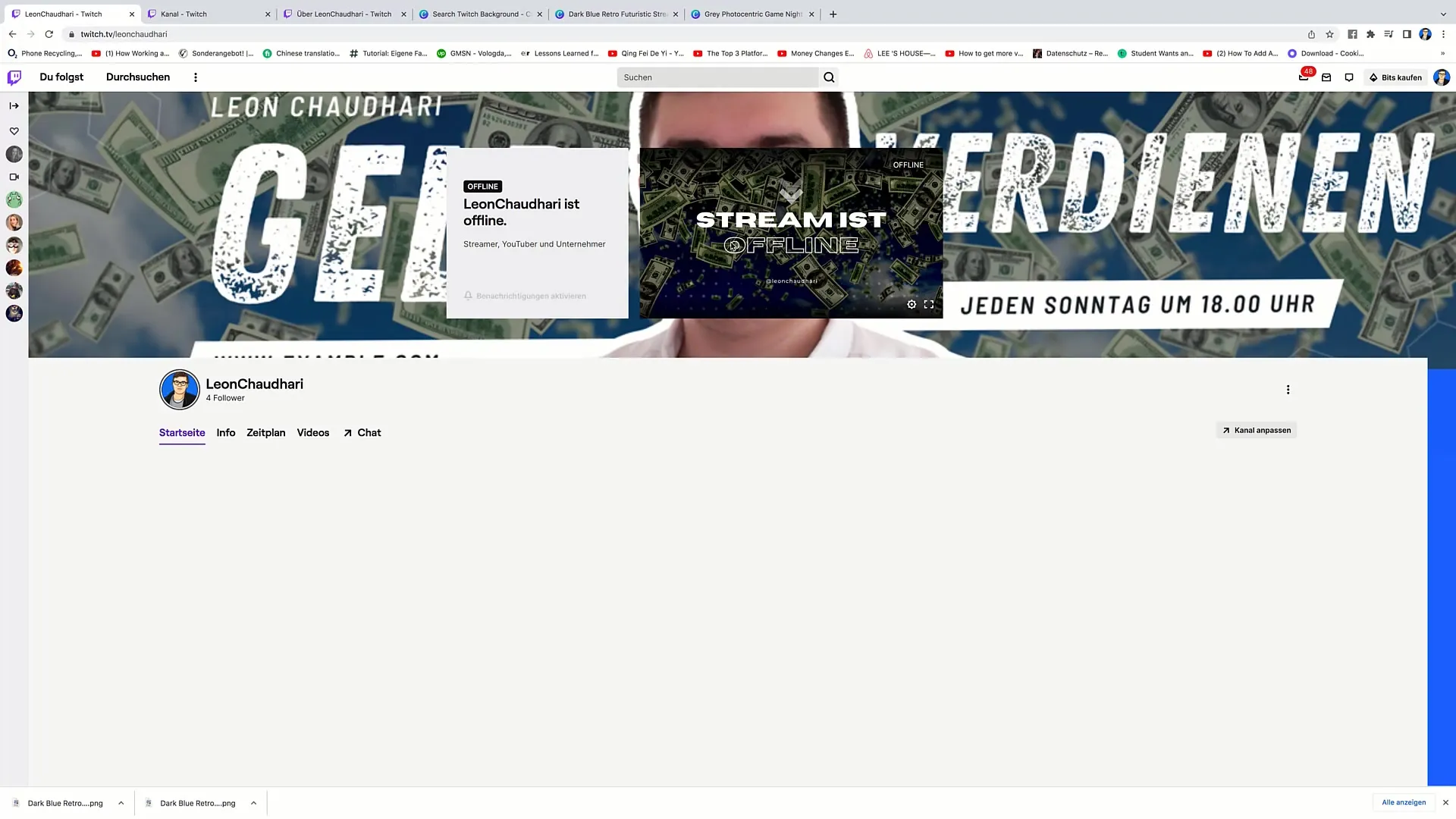
Pasul 11: Opțiuni de branding
Dacă nu sunteți mulțumit de design, puteți încerca diferite fonturi și designuri. Asigurați-vă că păstrați lizibilitatea și armonia vizuală.
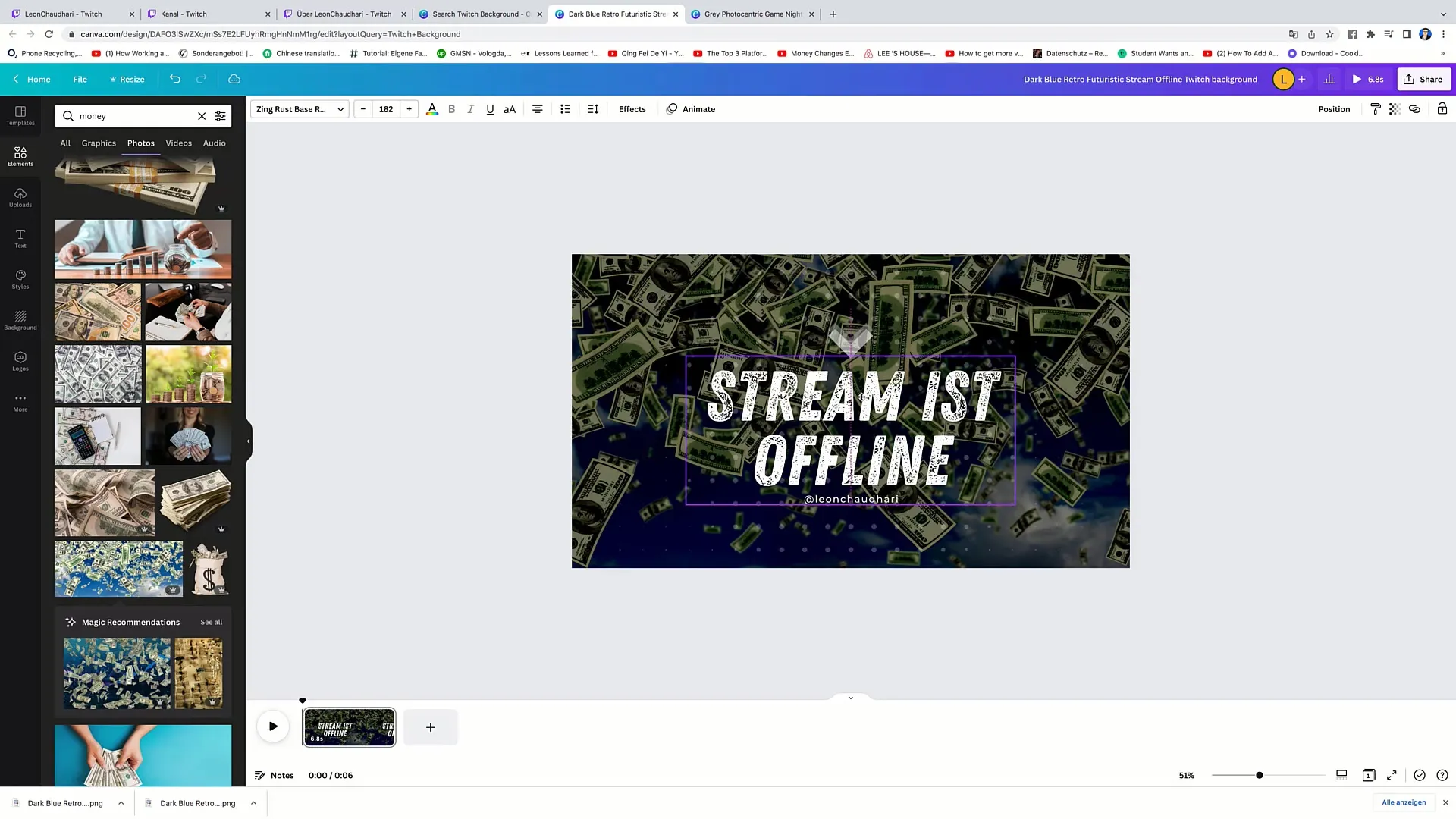
Pasul 12: Obținerea feedback-ului
Permiteți prietenilor sau telespectatorilor să evalueze noul dvs. banner. Feedback-ul este valoros pentru a vă asigura că canalul dvs. transmite mesajul corect.
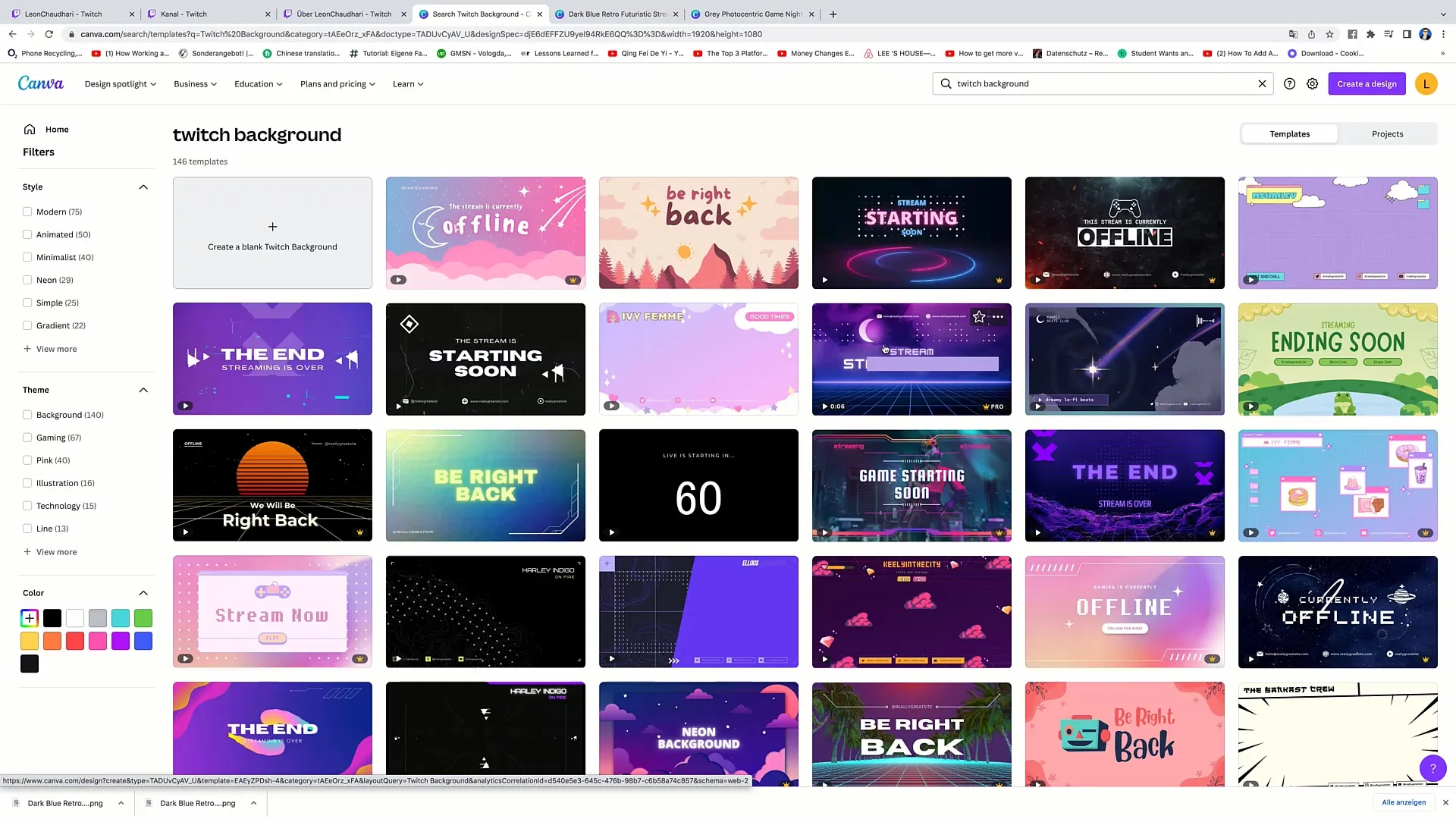
Rezumat
În acest ghid, ați învățat cum să creați un banner personalizat pentru playerul video al live stream-ului dvs. de pe Twitch. Am trecut prin fiecare pas, începând de la selectarea unei șabloane pe Canva până la încărcarea finală în canalul dvs. Twitch. Asigurați-vă că bannerul dvs. este clar, atractiv și în concordanță cu branding-ul dvs.
Întrebări frecvente
Cum încarc un banner pentru canalul meu de Twitch?Mergeți în canalul dvs., faceți clic pe „Actualizare” și încărcați imaginea în zona destinată.
Ce fac dacă imaginea mea este prea mare?Încercați să ajustați dimensiunea imaginii în Canva și să o descărcați din nou.
Unde găsesc șabloane pentru bannerele Twitch?Găsiți șabloane pe Canva căutând „Twitch” și selectând categoria „Background”.
Ce ar trebui să iau în considerare la alegerea culorilor bannerului meu?Asigurați-vă că culorile se potrivesc în mod armonios cu restul designului dvs. și nu afectează lizibilitatea textului.


